Chrome HS
Résolu
Rado57
Messages postés
10
Statut
Membre
-
jmdepise Messages postés 1787 Statut Contributeur sécurité -
jmdepise Messages postés 1787 Statut Contributeur sécurité -
Bonjour tout le monde.
J'ai un grand souci pour lancer mes navigateurs. J'utilise Chrome depuis toujours, je garde Internet Explorer et Firefox au cas où et depuis aujourd'hui, aucun ne fonctionne. ça me met: "Aucune connexion internet. Votre ordinateur est hors connexion. Vérifiez le câble réseau ou le routeur. Réinitialisez le modem ou le routeur. Se reconnecter au réseau WI-FI. DNS_PROBE_FINISHED_NO_INTERNET. "
Je sais que ma connexion fonctionne car j'utilise un Smartphone et j'arrive très bien à me connecter sur le réseau Wi-fi. Il y a que sur le PC qu'il ne se passe rien et pourtant je regarde le centre de réseau et de partage, ça m'affiche que je suis bien connecté au réseau.
Quelqu'un a-t-il une solution pour l'aider svp? C'est assez urgent car j'ai besoin de me connecter sur le PC pour travailler.
Merci
J'ai un grand souci pour lancer mes navigateurs. J'utilise Chrome depuis toujours, je garde Internet Explorer et Firefox au cas où et depuis aujourd'hui, aucun ne fonctionne. ça me met: "Aucune connexion internet. Votre ordinateur est hors connexion. Vérifiez le câble réseau ou le routeur. Réinitialisez le modem ou le routeur. Se reconnecter au réseau WI-FI. DNS_PROBE_FINISHED_NO_INTERNET. "
Je sais que ma connexion fonctionne car j'utilise un Smartphone et j'arrive très bien à me connecter sur le réseau Wi-fi. Il y a que sur le PC qu'il ne se passe rien et pourtant je regarde le centre de réseau et de partage, ça m'affiche que je suis bien connecté au réseau.
Quelqu'un a-t-il une solution pour l'aider svp? C'est assez urgent car j'ai besoin de me connecter sur le PC pour travailler.
Merci
A voir également:
- Chrome HS
- Mise a jour chrome - Accueil - Applications & Logiciels
- Pile carte mère hs symptômes - Guide
- Google chrome - Télécharger - Navigateurs
- Changer dns chrome - Guide
- Exporter favoris chrome - Guide
2 réponses

Salut
tu peux essayer ceci
Réinitialisation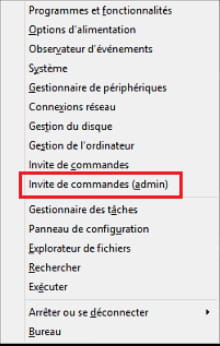
...

###############################
--------------
--------------
--------------
--------------
--------------
--------------
--------------
--------------
en souhaitant que cela puisse t'aider
tu peux essayer ceci
Réinitialisation
- Appuyer sur les touches Windows + X du clavier

- Dans le menu ouvert, sélectionner [invite de commande (administrateur)]
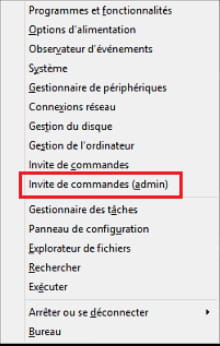
- Une fenêtre Noire (invite de commande admin) va s'ouvrir. Copier/ coller après cette ligne c:\windows\system32> les instructions suivantes
...

###############################
*Voici un 1er exemple pour la 1ère ligne :

--------------
- Taper en respectant les espaces.(ou copier/coller les commandes)
ipconfig /flushdns
- et appuyer sur la touche [Entrée] de votre clavier
--------------
- Taper en respectant les espaces.(ou copier/coller les commandes)
ipconfig /registerdns
- et appuyer sur la touche [Entrée] de votre clavier
--------------
- Taper en respectant les espaces.(ou copier/coller les commandes)
ipconfig /release
- et appuyer sur la touche [Entrée] de votre clavier
--------------
- Taper en respectant les espaces.(ou copier/coller les commandes)
ipconfig /renew
- et appuyer sur la touche [Entrée] de votre clavier
--------------
- Taper en respectant les espaces.(ou copier/coller les commandes)
netsh winsock reset all
- et appuyer sur la touche [Entrée] de votre clavier
--------------
- Taper en respectant les espaces.(ou copier/coller les commandes)
netsh int ipv4 reset
- et appuyer sur la touche [Entrée] de votre clavier
--------------
- Taper en respectant les espaces.(ou copier/coller les commandes)
netsh int ip reset all
- et appuyer sur la touche [Entrée] de votre clavier
--------------
- Taper en respectant les espaces.(ou copier/coller les commandes)
exit
- et appuyer sur la touche [Entrée] du clavier > Redémarrer le ordinateur.
en souhaitant que cela puisse t'aider
Un grand merci à l'une de nos membre qui a trouvé la solution. Il s'agit de faire une simple commande. Bon, pour ceux qui utilise Win 7: il faut cliquer sur démarrer, taper cmd et clique droit dessus pour l'exécuter en tant qu'administrateur. taper ensuite netsh winsock reset all
faites alors entrée, redémarrez l'ordi et ça remarche
faites alors entrée, redémarrez l'ordi et ça remarche


